- Μέρος 1: Ελέγξτε τον αποθηκευτικό χώρο σας
- Μέρος 2: Έξυπνη μέθοδος για απελευθέρωση χώρου iPhone
- Μέρος 3: Εκκαθάριση συγκεκριμένων δεδομένων για απελευθέρωση χώρου iPhone
- Μέρος 4: Διαγράψτε άχρηστες εφαρμογές για να ελευθερώσετε χώρο στο iPhone
- Μέρος 5: Εκφόρτωση εφαρμογής για απελευθέρωση χώρου iPhone
- Μέρος 6: Επαναφέρετε το iPhone για να ελευθερώσετε χώρο iPhone
Διαγράψτε εύκολα όλα τα περιεχόμενα και τις ρυθμίσεις στο iPhone, το iPad ή το iPod εντελώς και μόνιμα.
- Εκκαθάριση ανεπιθύμητων αρχείων iPhone
- Διαγραφή της προσωρινής μνήμης iPad
- Καθαρίστε τα cookies του Safari iPhone
- Διαγραφή της προσωρινής μνήμης iPhone
- Εκκαθάριση μνήμης iPad
- Διαγραφή ιστορικού Safari iPhone
- Διαγραφή επαφών iPhone
- Διαγράψτε το iCloud Backup
- Διαγραφή μηνυμάτων ηλεκτρονικού ταχυδρομείου iPhone
- Διαγραφή iPhone WeChat
- Διαγραφή iPhone WhatsApp
- Διαγραφή μηνυμάτων iPhone
- Διαγραφή φωτογραφιών iPhone
- Διαγραφή της λίστας αναπαραγωγής του iPhone
- Διαγραφή κωδικού πρόσβασης του iPhone Restrctions
Πώς να ελευθερώσετε χώρο στο iPhone - 5 αποδεδειγμένες μέθοδοι
 Ενημερώθηκε από Boey Wong / 16 Αυγούστου 2021 10:00
Ενημερώθηκε από Boey Wong / 16 Αυγούστου 2021 10:00Πώς μπορώ να ελευθερώσω χώρο στο iPhone μου;
Πολλοί ιδιοκτήτες iPhone δυσκολεύονται να διαχειριστούν με τόσο μικρό αποθηκευτικό χώρο iPhone, ακόμη και εκείνοι με 32 GB ή περισσότερο. Είναι πραγματικά ενοχλητικό να λαμβάνετε το μήνυμα: «Δεν υπάρχει αρκετός διαθέσιμος χώρος αποθήκευσης» όταν προσπαθείτε να τραβήξετε μια φωτογραφία ή να κάνετε λήψη μιας εφαρμογής. Όχι όπως πολλά τηλέφωνα Android που σας επιτρέπουν να επεκτείνετε περισσότερο χώρο αποθήκευσης μέσω κάρτας SD ή κάρτας micro SD, τα ακουστικά της Apple είναι περιορισμένα.
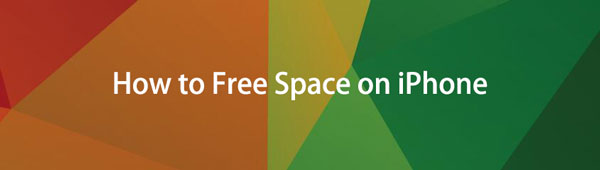
Τα μεγαλύτερα γουρούνια αποθήκευσης είναι συνήθως οι φωτογραφίες και τα βίντεο, τα οποία μπορεί να καταλαμβάνουν σχεδόν όλο τον χώρο αν δεν είστε προσεκτικοί. Φυσικά, μπορείτε να διαγράψετε μερικές φωτογραφίες και βίντεο για να σας βοηθήσουν να ξεφύγετε από μια εμπλοκή, αλλά δεν είναι μια μακροπρόθεσμη λύση εάν λαμβάνετε συνεχώς την τρομερή προειδοποίηση "δεν υπάρχει αρκετός διαθέσιμος χώρος αποθήκευσης". Πρέπει να ανακαλύψετε περισσότερα κόλπα για να καθαρίσετε το iPhone ή το iPad σας. Εδώ σε αυτήν την ανάρτηση, θα σας δείξουμε μερικές χρήσιμες συμβουλές για τον καθαρισμό του αποθηκευτικού χώρου του iPhone.

Λίστα οδηγών
- Μέρος 1: Ελέγξτε τον αποθηκευτικό χώρο σας
- Μέρος 2: Έξυπνη μέθοδος για απελευθέρωση χώρου iPhone
- Μέρος 3: Εκκαθάριση συγκεκριμένων δεδομένων για απελευθέρωση χώρου iPhone
- Μέρος 4: Διαγράψτε άχρηστες εφαρμογές για να ελευθερώσετε χώρο στο iPhone
- Μέρος 5: Εκφόρτωση εφαρμογής για απελευθέρωση χώρου iPhone
- Μέρος 6: Επαναφέρετε το iPhone για να ελευθερώσετε χώρο iPhone
Μέρος 1: Ελέγξτε τον αποθηκευτικό χώρο σας
Πρώτα απ 'όλα, ελέγξτε και διαχειριστείτε την αποθήκευση στο iPhone πηγαίνοντας στο ρυθμίσεις > General > Αποθήκευση iPhone > Διαχείριση αποθήκευσης, τότε θα δείτε τη λεπτομερή ματιά σε ποιες εφαρμογές καταλαμβάνει το μεγαλύτερο μέρος του χώρου.
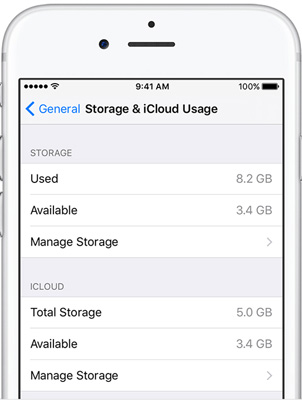
Μέρος 2: Έξυπνη μέθοδος για απελευθέρωση χώρου iPhone
Εάν θέλετε να καθαρίσετε το χώρο στο iPhone λεπτομερώς και γρήγορα, μπορείτε να χρησιμοποιήσετε μια αξιόπιστη γόμα δεδομένων iPhone, FoneEraser για iOS για να σε βοηθησω. Διαθέτει 2 λειτουργίες, η μία είναι Διαγραφή όλων των δεδομένων. Εάν το επιλέξετε, όλα τα περιεχόμενα και οι ρυθμίσεις iOS θα διαγραφούν και δεν θα είναι δυνατή η ανάκτηση από κανένα από τα Αποκατάσταση στοιχείων iPhone εργαλεία. Πριν το κάνεις αυτό, καλύτερα backup iPhone στον υπολογιστή πρώτα.
Το FoneEraser για iOS είναι το καλύτερο καθαριστικό δεδομένων iOS το οποίο μπορεί εύκολα να διαγράψει πλήρως και μόνιμα όλα τα περιεχόμενα και τις ρυθμίσεις στο iPhone, το iPad ή το iPod.
- Καθαρίστε ανεπιθύμητα δεδομένα από iPhone, iPad ή iPod touch.
- Διαγράψτε τα δεδομένα γρήγορα με την αντικατάσταση ενός χρόνου, γεγονός που μπορεί να σας εξοικονομήσει χρόνο για πολλά αρχεία δεδομένων.
- Είναι ασφαλές και εύκολο στη χρήση.
Βήμα 1Κάντε δωρεάν λήψη και εγκατάσταση του προγράμματος στον υπολογιστή σας και στη συνέχεια θα ξεκινήσει αυτόματα μόλις τελειώσει.

Βήμα 2Συνδέστε το iPhone σας στον υπολογιστή μέσω καλωδίου USB και εισάγετε τον κωδικό πρόσβασης στο τηλέφωνό σας εάν είναι κλειδωμένο. Αυτί Εμπιστευθείτε στη συσκευή για iOS 7 ή σε υψηλότερη έκδοση.
Βήμα 3Το λογισμικό σύντομα θα εντοπίσει το iPhone σας. Επιλέγω Διαγράψτε όλα τα δεδομένα.
Βήμα 4Επιλέξτε ένα επίπεδο διαγραφής (Χαμηλό, Μεσαίο ή Υψηλό). Υψηλό επίπεδο συνιστάται εδώ.

Βήμα 5Αφού συνδεθεί η συσκευή σας, κάντε κλικ στο Αρχική για να ξεκινήσει η διαγραφή και στη συνέχεια κάντε κλικ στο κουμπί Ναι για να επιβεβαιώσετε τη διαδικασία.
Βήμα 6Περιμένετε μέχρι να ολοκληρωθεί η διαδικασία διαγραφής.
Ένα άλλο χαρακτηριστικό είναι Ελευθερώστε χώρο, και υπάρχουν 4 δυνατότητες που θα σας βοηθήσουν να καθαρίσετε το ανεπιθύμητο αρχείο iPhone, μεγάλα αρχεία, να διαγράψετε εφαρμογές και να καθαρίσετε φωτογραφίες iPhone. Εάν δεν θέλετε να χάσετε όλα τα δεδομένα στο iPhone, μπορείτε επίσης να επιλέξετε Ελευθερώστε χώρο > Διαγραφή ανεπιθύμητων αρχείων εδώ αντ 'αυτού.

Το FoneEraser για iOS είναι το καλύτερο καθαριστικό δεδομένων iOS το οποίο μπορεί εύκολα να διαγράψει πλήρως και μόνιμα όλα τα περιεχόμενα και τις ρυθμίσεις στο iPhone, το iPad ή το iPod.
- Καθαρίστε ανεπιθύμητα δεδομένα από iPhone, iPad ή iPod touch.
- Διαγράψτε τα δεδομένα γρήγορα με την αντικατάσταση ενός χρόνου, γεγονός που μπορεί να σας εξοικονομήσει χρόνο για πολλά αρχεία δεδομένων.
- Είναι ασφαλές και εύκολο στη χρήση.
Μέρος 3: Εκκαθάριση συγκεκριμένων δεδομένων για απελευθέρωση χώρου iPhone
Από τη στιγμή που μπορείτε να δείτε, υπάρχουν πολλοί τρόποι για να καθαρίσετε το iPhone όταν η αποθήκευση του iPhone είναι πλήρης. Ωστόσο, μερικές μέθοδοι μπορεί να διαρκέσουν αρκετά μεγάλο χρονικό διάστημα, το FoneEraser μπορεί να κάνει τη διαδικασία ευκολότερη και ταχύτερη.
Επιλογή 1: Απενεργοποιήστε τη ροή φωτογραφιών
Ίσως να μην γνωρίζετε ότι το iPhone σας αποθηκεύει όλα τα μηνύματα που στέλνετε και λαμβάνετε για πάντα! Δεν χρειάζεστε αυτά τα παλιά μηνύματα; Προς την σαφή αποθήκευση στο iphone, Μεταβείτε στο ρυθμίσεις > Μηνύματα και κάντε κύλιση προς τα κάτω μέχρι να δείτε Ιστορία μηνύματος. Παρακέντηση Κρατήστε μηνύματα και να αλλάξει Για πάντα προς την 30 Ημέρες or 1 χρόνια ανάλογα με την ανάγκη σας. Ένα αναδυόμενο μήνυμα θα σας ζητήσει να διαγράψετε παλαιότερα μηνύματα, πατήστε Διαγραφή να προχωρήσει.
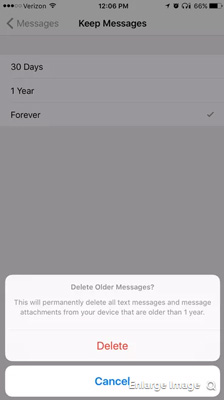
Επιλογή 2: Λειτουργία μηνυμάτων Keeo
Αν και οι φωτογραφίες που ανεβάζετε στη Ροή φωτογραφιών σας δεν έχουν πλήρη ανάλυση, εξακολουθούν να καταλαμβάνουν πολύ χώρο στο iPhone σας. Έτσι, η απενεργοποίηση της λειτουργίας Photo Stream θα βοηθήσει στην εξοικονόμηση χώρου. Παω σε ρυθμίσεις > Φωτογραφίες & Κάμερα > Απενεργοποιήστε My Photo Stream.
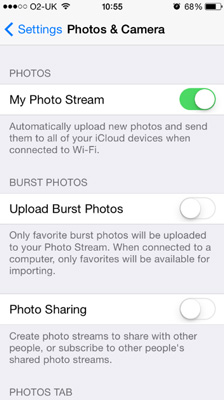
Επιλογή 3: Διακοπή διπλής αποθήκευσης φωτογραφιών
Εάν χρησιμοποιείτε πολύ τη λειτουργία HDR του iPhone σας, πιθανότατα έχετε διαπιστώσει ότι το τηλέφωνό σας αποθηκεύει αυτόματα δύο φωτογραφίες: την έκδοση HDR και την κανονική έκδοση. Παω σε ρυθμίσεις > Φωτογραφίες > Απενεργοποιήστε Κρατήστε κανονική φωτογραφία για να σταματήσει αυτό.
Επιλογή 4: Διαγραφή λήψης μουσικής
Εάν έχετε αποθηκεύσει κάποια μουσική στο iPhone, μπορείτε να ξεκινήσετε Μουσική στο iPhone, βρείτε αυτό που θέλετε να διαγράψετε, σύρετε το από δεξιά προς τα αριστερά, πατήστε Διαγραφή κουμπί.
Επιλογή 5: Κατάργηση Podcast από το iPhone
Δεν μπορείτε να αφαιρέσετε όλα τα podcast ταυτόχρονα, θα πρέπει να ανοίξετε podcasts εφαρμογή και, στη συνέχεια, σύρετε ένα προς ένα για να το αφαιρέσετε από το iPhone.
Επιλογή 6: Εκκαθάριση δεδομένων Safari
Περιήγηση στην προσωρινή μνήμη
Για να αποφύγετε τη διαρροή απορρήτου και να απελευθερώσετε τον αποθηκευτικό χώρο στο iPhone, η εκκαθάριση των cookie περιήγησής σας από καιρό σε καιρό θα πρέπει να είναι μια καλή επιλογή. Για να καταργήσετε την προσωρινή μνήμη του προγράμματος περιήγησης, μεταβείτε στο ρυθμίσεις > Safari > Διαγραφή δεδομένων ιστορικού και ιστότοπου.
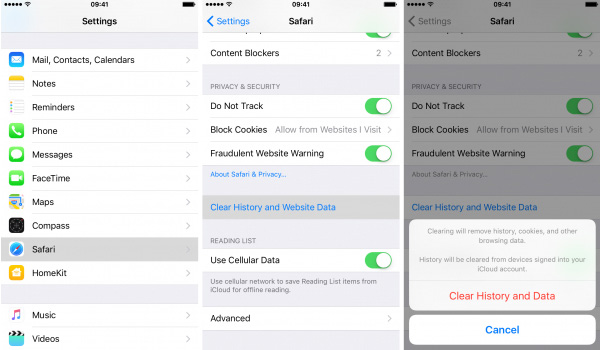
Βιβλιογραφία
Μπορείτε επίσης να πάτε στο ρυθμίσεις > General > Αποθήκευση iPhone > Safari > Μη αναγνωσμένη λίστα ανάγνωσης > Διαγραφή για να αφαιρέσετε τη λίστα ανάγνωσης iPhone Safari.
Μέρος 4: Διαγράψτε άχρηστες εφαρμογές για να ελευθερώσετε χώρο στο iPhone
Εκτός από τις προαναφερθείσες εφαρμογές, πώς να ελευθερώσετε άλλο χώρο στο iPhone;
Η διαγραφή των εφαρμογών που δεν χρησιμοποιείτε πια θα εξοικονομήσει επίσης πολύ χώρο αποθήκευσης. Μπορείτε να διαγράψετε μια εφαρμογή από την Αρχική οθόνη πατώντας παρατεταμένα το εικονίδιό της και περιμένετε να αρχίσει να κουνάει, πράγμα που σημαίνει ότι βρίσκεστε σε λειτουργία επεξεργασίας. Στη συνέχεια, πατήστε στο x στην αριστερή γωνία για απεγκατάσταση της εφαρμογής.
Μια άλλη επιλογή για τη διαγραφή εφαρμογών από το iPhone είναι η πρόσβαση στο iPhone ρυθμίσεις > General > Αποθήκευση iPhoneΕ Επιλέξτε εφαρμογή από τη λίστα, πατήστε Διαγραφή εφαρμογής στη νέα σελίδα.
Μέρος 5: Εκφόρτωση εφαρμογής για απελευθέρωση χώρου iPhone
Αυτή είναι μια νέα δυνατότητα για να βοηθήσει τους χρήστες να διαγράψουν εφαρμογές από το iPhone για να ελευθερώσουν χώρο στο iPhone χωρίς να αφαιρέσουν τα έγγραφα και τα δεδομένα του. Και αυτά τα δεδομένα θα τοποθετηθούν ξανά κατά την επανεγκατάσταση αυτής της εφαρμογής. Μπορείτε να πατήσετε ρυθμίσεις > General > Αποθήκευση iPhone> επιλέξτε μια εφαρμογή> Εκφόρτωση εφαρμογής για να διαγράψετε την εφαρμογή και την προσωρινή μνήμη της. Μετά από αυτό, κάντε κλικ Επανεγκαταστήστε την εφαρμογή.
Μέρος 6. Επαναφέρετε το iPhone για να ελευθερώσετε χώρο iPhone
Για να καθαρίσετε τη μνήμη στο iPhone, ορισμένοι χρήστες μπορεί να προτιμούν να καταργήσουν όλα τα δεδομένα στο iPhone. Εάν είστε μερικοί από αυτούς, μπορείτε να δοκιμάσετε να επαναφέρετε το iPhone.
Επιλογή 1. Επαναφέρετε το iPhone στις Ρυθμίσεις
Πηγαίνετε στο ρυθμίσεις > General > Επαναφορά > Επαναφέρετε όλα τα περιεχόμενα και τις ρυθμίσεις.
Επιλογή 2. Επαναφορά iPhone μέσω iTunes
Πρέπει να εκτελέσετε το iTunes στον υπολογιστή και, στη συνέχεια, να συνδέσετε το iPhone. Κάντε κλικ συσκευή εικονίδιο> Χαρακτηριστικά > Επαναφορά iPhone.
Επιλογή 3. Επαναφορά του iPhone μέσω iCloud
Μπορείτε να επισκεφθείτε το icloud.com στον υπολογιστή ή στο πρόγραμμα περιήγησης κινητού τηλεφώνου και, στη συνέχεια, να συνδεθείτε στον λογαριασμό σας στο iCloud. Κλικ Βρείτε το My και επιλέξτε το iPhone σας από τη λίστα και επιλέξτε Γόμα αυτής της συσκευής κουμπί.
Αυτό είναι όλο για το πώς να καθαρίσετε τη μνήμη στο iPhone, μπορείτε ελεύθερα να επιλέξετε ένα ανάλογα και να δοκιμάσετε. Όπως μπορείτε να δείτε, η Apple δεν παρέχει έναν προεπιλεγμένο τρόπο απελευθέρωσης χώρου iPhone, πρέπει να καθαρίσετε τα δεδομένα iPhone ένα προς ένα. Συνιστάται να χρησιμοποιήσετε το FoneEraser για iOS στον υπολογιστή, καθώς παρέχει περισσότερες επιλογές για να ελευθερώσετε χώρο iPhone και είναι πολύ πιο ευχάριστο για τους χρήστες.
Το FoneEraser για iOS είναι το καλύτερο καθαριστικό δεδομένων iOS το οποίο μπορεί εύκολα να διαγράψει πλήρως και μόνιμα όλα τα περιεχόμενα και τις ρυθμίσεις στο iPhone, το iPad ή το iPod.
- Καθαρίστε ανεπιθύμητα δεδομένα από iPhone, iPad ή iPod touch.
- Διαγράψτε τα δεδομένα γρήγορα με την αντικατάσταση ενός χρόνου, γεγονός που μπορεί να σας εξοικονομήσει χρόνο για πολλά αρχεία δεδομένων.
- Είναι ασφαλές και εύκολο στη χρήση.
